虚拟机console最小化安装操作系统图文
2. 安装操作系统
2.1 交互界面
2.2 内核镜像解压等初始化
2.3 磁盘发现
2.4 硬件支持告警
3. 开始安装
3.1 语言选择
3.2 键盘选择
3.3 服务器类型
3.4 配置主机名
3.5 时区选择
3.6 root密码
3.7 自定义分区
3.8 软件包选择
3.9 开始安装
4. 总结
1. 概述
本篇博客主要介绍通过VMware workstation创建虚拟机console之后(参见博客《VMware workstation创建虚拟机console图文.md》),为console安装操作系统的过程。
其实在通过VMware workstation创建虚拟机各类资源和配置时,便可选择为其选择安装操作系统的方式,无外乎三种:
- 使用物理光驱
- 使用自带虚拟光驱加载系统镜像
- 稍后安装
使用物理光驱时,可以使用宿主机自带的CDROM,也可以使用USB转光驱设备。
使用自带虚拟光驱加载系统镜像时,需要选择镜像所在位置,这种方式会默认安装VMware Tools,并且是自动化安装。
稍后安装是本篇博客选择的方式,主要是想高度定制操作系统,为以后的工作做准备
2. 安装操作系统
在之前的博客中,博主在自定义虚拟机时,已经选择将系统镜像装载到CDROM中,此时只需要开机即可。
虚拟机配置中,有选择【开机后进入电源固件】的操作,即进入虚拟机BIOS,这对重新安装操作系统,或者进入Linux单用户模式,维护模式等模式有帮助
2.1 交互界面
以下这个界面,是开机后交互的操作,在超时范围内,给用户选择操作。一般选择第一个,安装

2.2 内核镜像解压等初始化
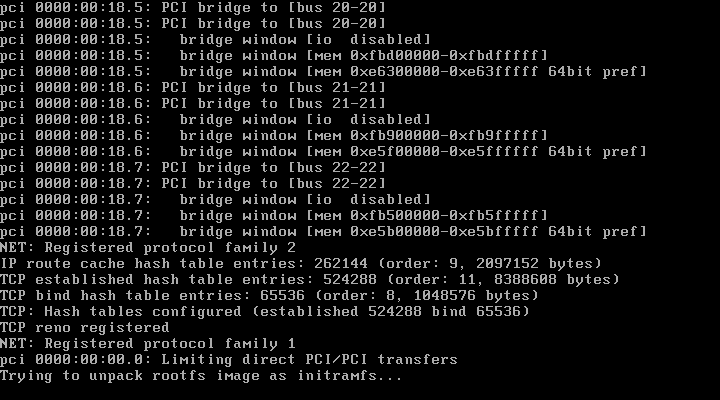
2.3 磁盘发现
此步选择Skip。选择OK会耗费太长时间。
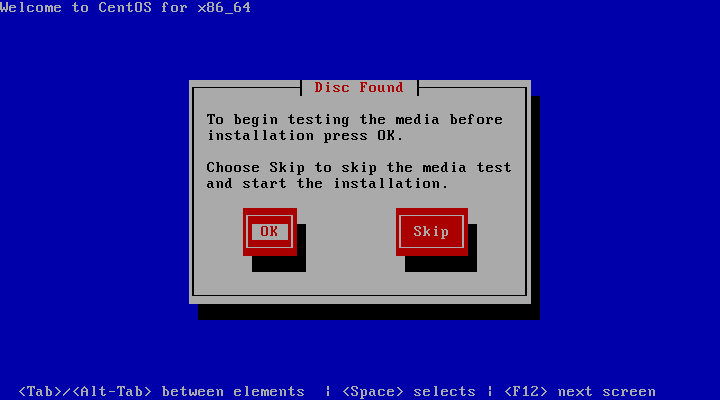
2.4 硬件支持告警
点击OK,忽略
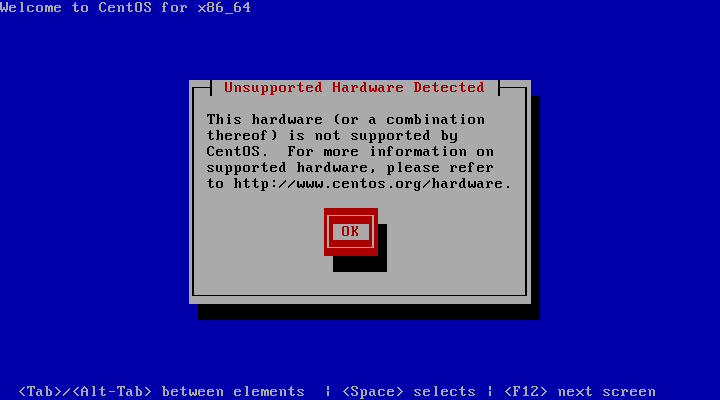
3. 开始安装
下图表示已经开始进入了安装步骤。这个步骤实际上是由anocan开启的,交互式安装过程,点击Next
这个过程其实可以通过ks.cfg文件来免交互,后续博客讲述。
在创建虚拟机时,提示选择安装操作系统时,载入系统镜像的那种方式,实际上是选择了让VMware workstation代理手动,进行自动化安装
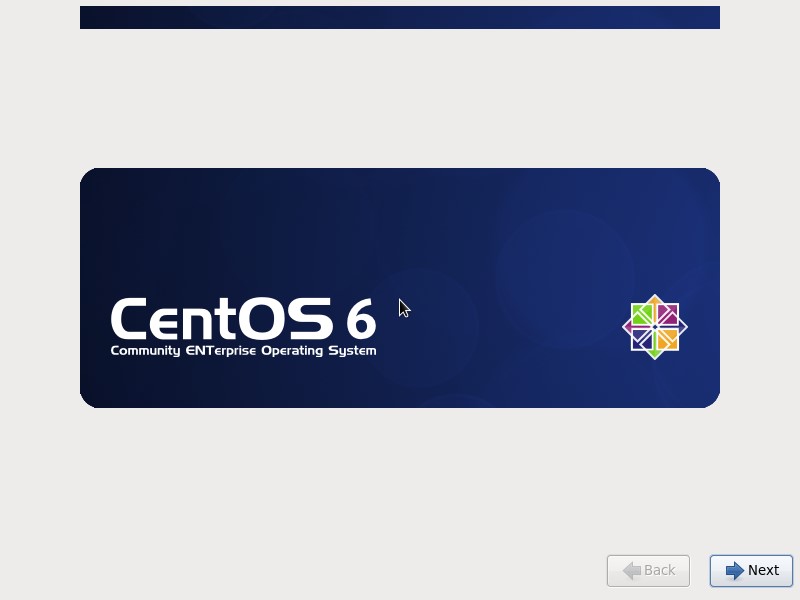
3.1 语言选择
一般选择中文。选择中文,就会为系统安装语言包等。这里考虑到不想为console安装太多软件包,因此选择英文。
无资源恐慌症者,可以自由选择

3.2 键盘选择
毫无疑问,U.S.English
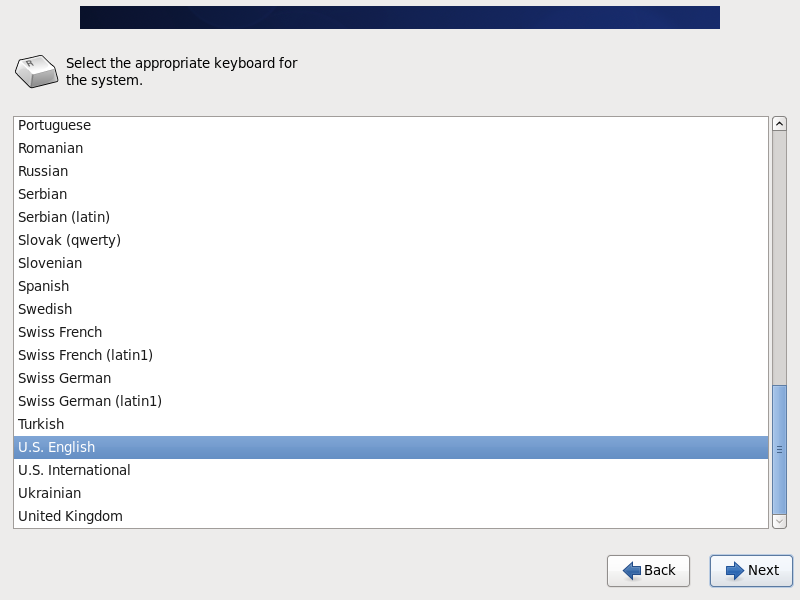
3.3 服务器类型
默认即可
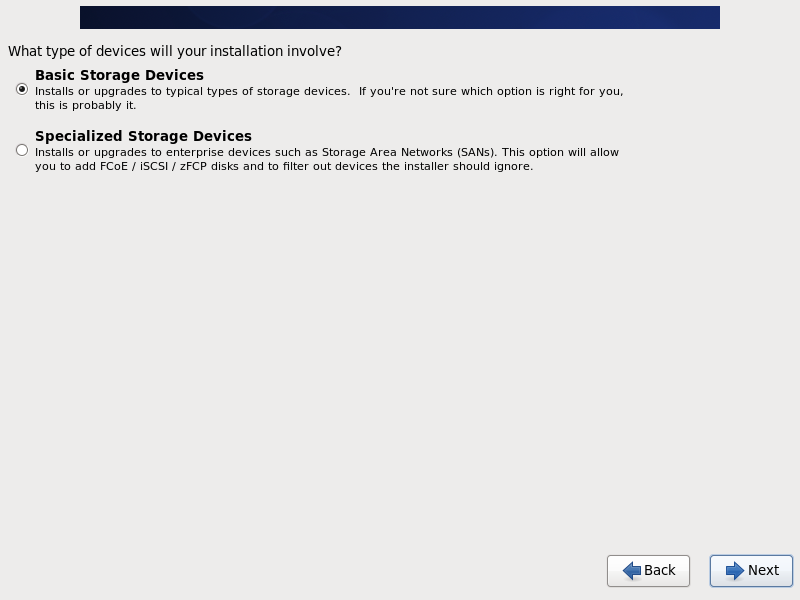
选择Yes,忽略提示

3.4 配置主机名
主机名和网络配置,实际上都是网络信息配置。
注:如果是网络引导安装,或者批量自动化安装,这部分其实可以交由DHCP服务器来配置。
主机名配置
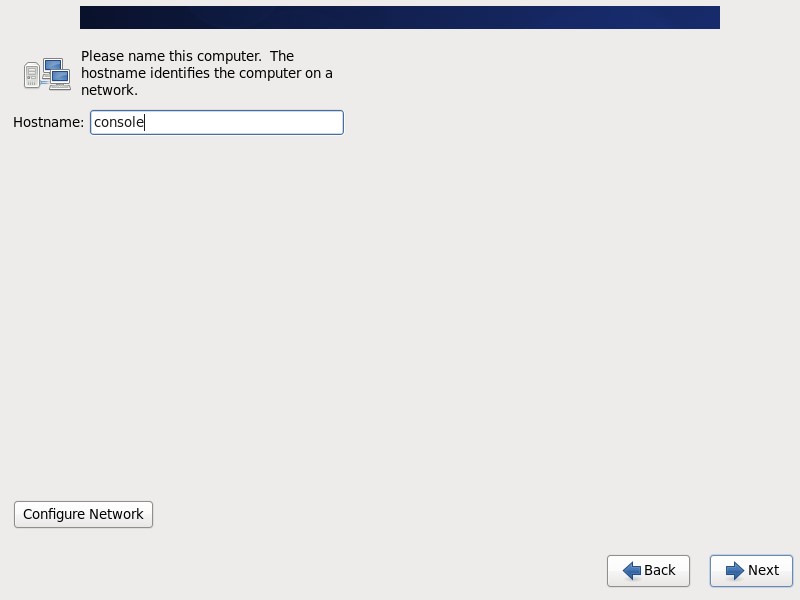
网络配置



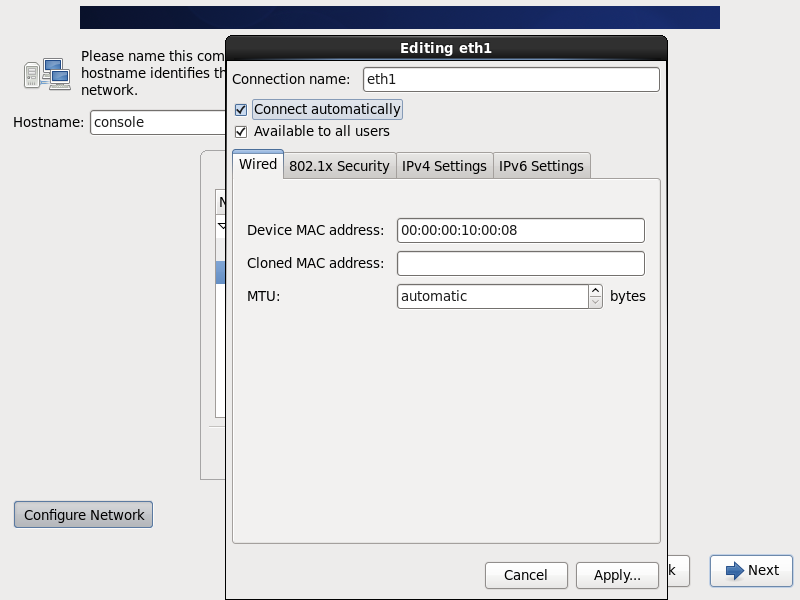

3.5 时区选择
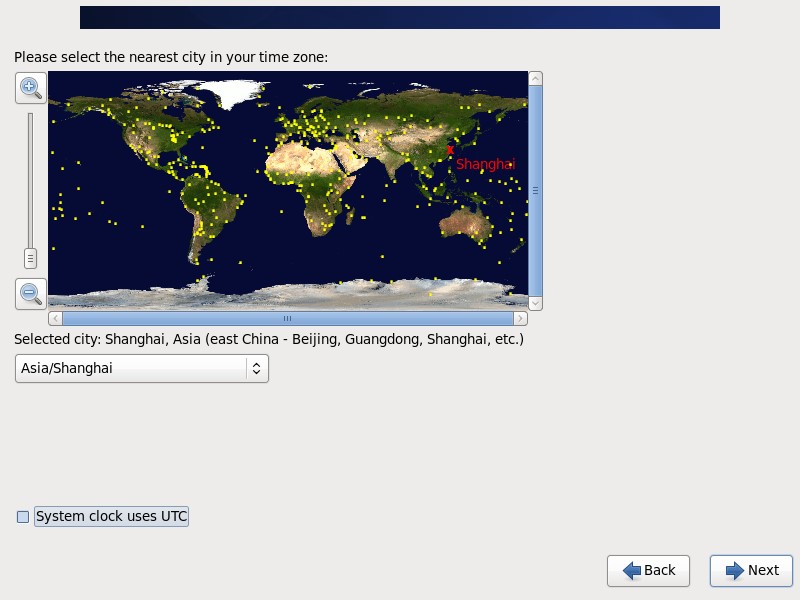
3.6 root密码
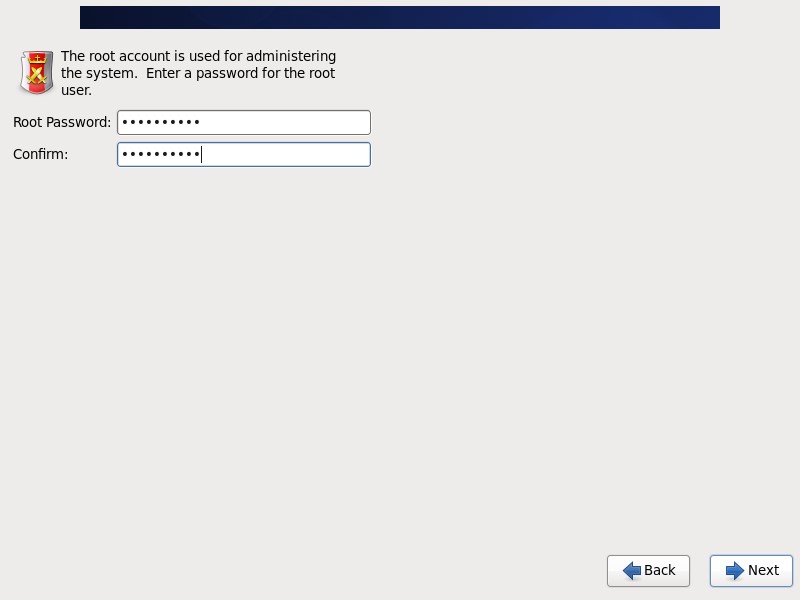
3.7 自定义分区

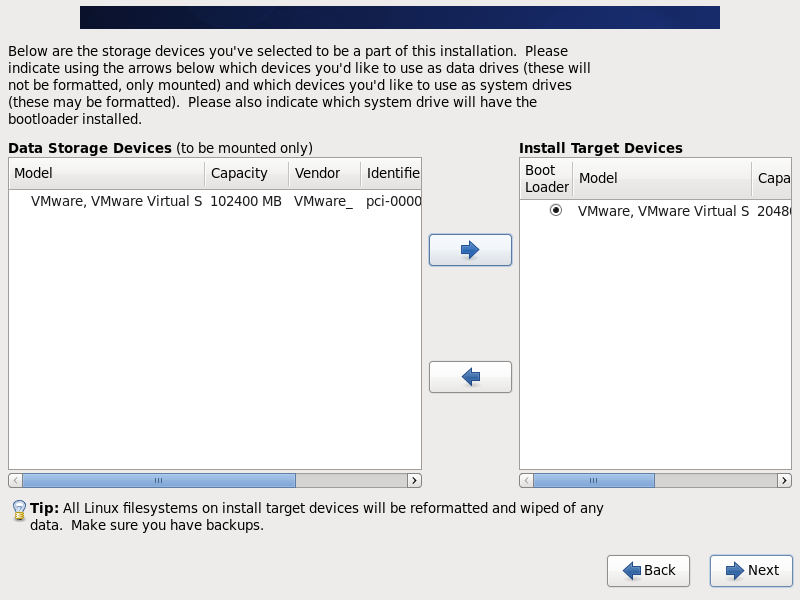
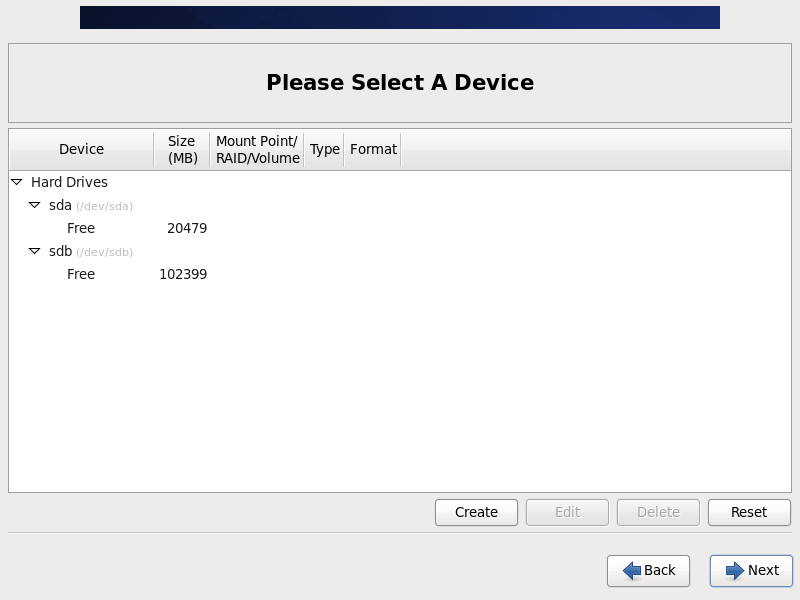
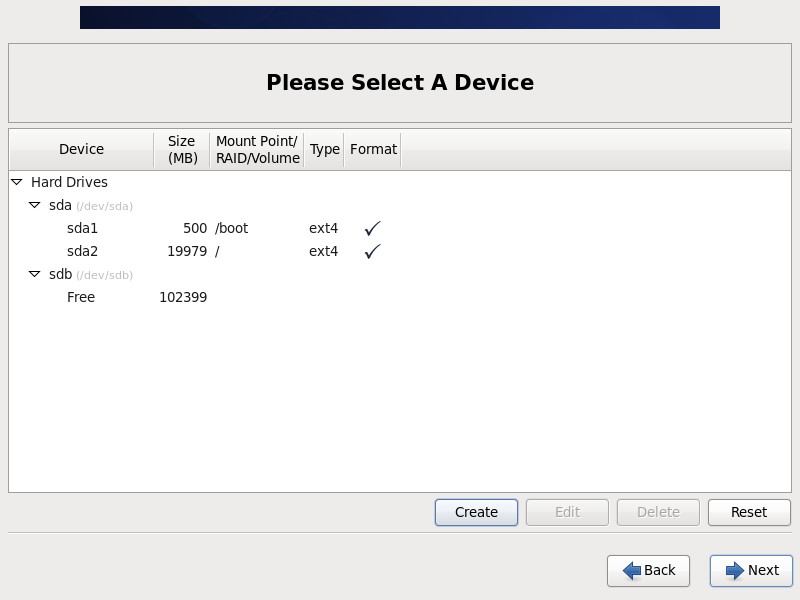
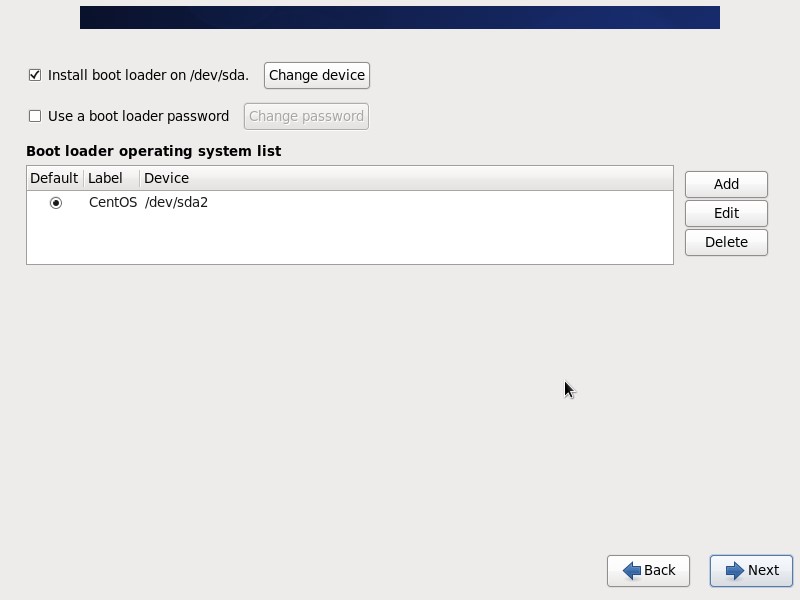
3.8 软件包选择
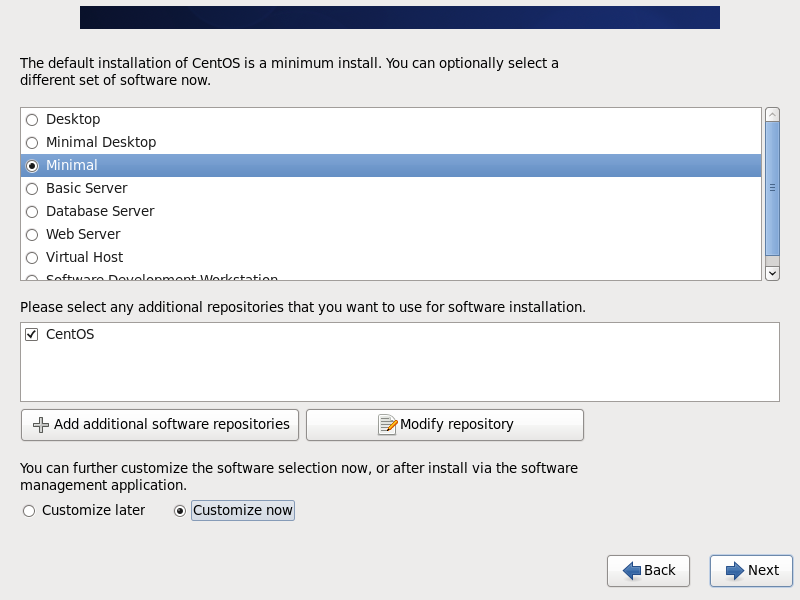
3.9 开始安装
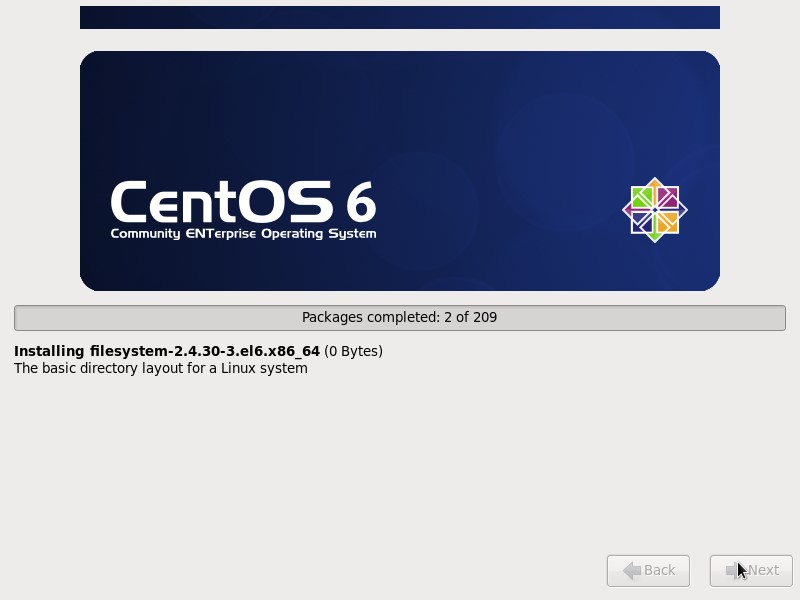

4. 总结
安装操作系统,最大的困难,可能就是磁盘分区。尤其是两块磁盘,并且有多种分区和多种文件系统可选择时,就对新手造成一种无从选择的困难。
本篇博客为最小化安装CentOS6.5,因此并不存在软件的选择。以后的学习中,主要是制作本地YUM源来安装依赖环境。
最小化安装之后,对CentOS6.5系统的了解,参见博客《CentOS6.x系统详解.md》
虚拟机console最小化安装操作系统图文的更多相关文章
- 最小化安装CentOS-7-x86_64-Minimal-1511图文教程
说明: 虚拟机产品:VMware® Workstation 12 Pro,版本:12.5.0 build-4352439 系统镜像:CentOS-7-x86_64-Minimal-1511.iso 操 ...
- centos 虚拟机中最小化安装,无法上网的解决方法
无法上网原因:因为最小化安装以后,centos 默认未开启网卡 解决方法进入 /etc/sysconfig/network-scripts/ifcfg-enp0s3 文件中 进入编辑模式,将 ONBO ...
- 最小化安装CentOS7 + xfce4 +PHP + nginx +mariadb 开发环境
虚拟机自定义最小化安装,新增用户做为管理员,打开自动获取网络,桥接模式.所有的操作只有命令,不做解释,看不明白的可以自行搜索相关的资料. # 开头的行是注释行,# 开头的空行,我自己装机时做了快照.未 ...
- Centos6.4最小化安装后使用xfce桌面环境
由于我个人使用的Centos是在虚拟机中最小化安装的,gnome实在是不喜欢,所以自己装了个xfce,安装后启动不起来,才发现x window等依赖环境没装,为了少走弯路,在此写下安装过程. 1.yu ...
- 最小化安装centos7心得
在虚拟机里最小化安装了centos7,只有字符界面,发现网卡不通,解决方法: 调整网卡配置文件: cd /etc/sysconfig/network-scripts/ 有两个ifcfg文件,一个ifc ...
- 最小化安装linux CentOS_7操作系统
实验环境为VMware虚拟机安装操作系统. 1.打开VMware Workstation 虚拟机,选择创建新的虚拟机: 2.选择linux-CentOS 64位操作系统: 3.为虚拟机命名,并选择安装 ...
- Centos7VMware虚拟机最小化安装后,安装Tenda U12 USB无线网卡驱动
前几天买下了Tenda U12 USB 无线网卡 ,想连接上无线玩玩,可惜买下折腾了一周才解决他它驱动问题,前后在VMware上装了十多次,测试了好几个内核版本才搞定,好了废话不多说,分享下我安装过程 ...
- 基于CentOS 7下最小化安装的操作系统搭建Zabbix3.0环境
环境说明 系统版本:CentOS Linux release 7.3.1611 (Core) 内核版本:3.10.0-514.el7.x86_64 Httpd版本:Apache/2.4.6 (Cent ...
- 最小化安装centos7下配置网络
虚拟机操作系统:centos7.0 命令行模式 1.首先明确centos7在最小化安装完是不支持上网的,相应的查看网络以及修改网络参数是不能使用的,最常见的就是我们常用的ifconfig. 2.找到网 ...
随机推荐
- Oracle EBS GL总账凭证取值
SELECT gh.je_header_id, gh.period_name, gh.default_effective_date, gh.je_source, gs.user_je_source_n ...
- MySQL的binlog2sql闪回
从MySQL binlog解析出你要的SQL.根据不同选项,你可以得到原始SQL.回滚SQL.去除主键的INSERT SQL等. 用途=========== * 数据快速回滚(闪回)* 主从切换后新m ...
- November 03rd, 2017 Week 44th Friday
The secret of success is to do the common things uncommonly well. 成功的秘诀就是把平凡的事情做得异常的好. Sometimes you ...
- css常见的概念
padding-top:10px;是指容器内的内容距离容器的顶部有10个像素,是包含在容器内的: margin-top:10px;是指容器本身的顶部距离其他容器有10个像素,不包含在容器内: top: ...
- dns bind配置教程
实验环境 三台centos7虚拟机,一台ip为192.168.52.130,一台为192.168.52.131,最后一台为192.168.52.132 安装bind 使用yum -y insall b ...
- express+mysql+vue开发环境搭建
最近开始做一个实验室资产管理系统,后台使用node.js的Express框架,前端使用vue,数据库使用mysql.在这里开始简单记录一下开发过程和遇到的问题. 今天要说的是express+mysql ...
- python第三十四课——1.匿名函数的定义和使用
演示匿名函数的定义和使用 # 定义无参有返回值的有名函数: def func(): return True # 定义无参有返回值的匿名函数 f=lambda : True # 调用有名函数执行 pri ...
- Swift 并行编程现状和展望 - async/await 和参与者模式
这篇文章不是针对当前版本 Swift 3 的,而是对预计于 2018 年发布的 Swift 5 的一些特性的猜想.如果两年后我还记得这篇文章,可能会回来更新一波.在此之前,请当作一篇对现代语言并行编程 ...
- post-message-stream的学习-metamask
kumavis/post-message-stream post-message-stream Sets up a duplex object stream over window.postMessa ...
- 2018-2019-2 20165302 《网络对抗技术》Exp3 免杀原理与实践
一,实验要求 (我是真的不知道为什么截图中都有学号和姓名信息了还要求改主机名......而且实验要求里也没有明确说.做完之后听别人说的,肯定是不能重新截图了,要扣分就扣吧) 通过本部分内容的学习,认识 ...
